Míg a VPN hozzáférést biztosít a régió által blokkolt webhelyekhez, az otthoni irodai hálózat távoli használatával is biztonságos módon járhat el. Valójában online játékokat is játszhat a világ más részein található szerverekkel.
A megfelelő VPN keresése azonban kihívást jelenthet. Több száz ingyenes és fizetős VPN-szolgáltatás létezik, és nehéz lehet eldönteni, melyik a megfelelő az Ön számára. A jó hír az, hogy ingyen beállíthatja a Windows 10 eszközön. Lássuk, hogyan.
Megoldás: A VPN-beállításokon keresztül
1. lépés: Kattintson a Rajt gombot, és válassza a lehetőséget Beállítások a helyi menüből, amely a Erő választási lehetőség:

2. lépés: Ban,-ben Beállítások ablakban kattintson a gombra Hálózat és Internet.
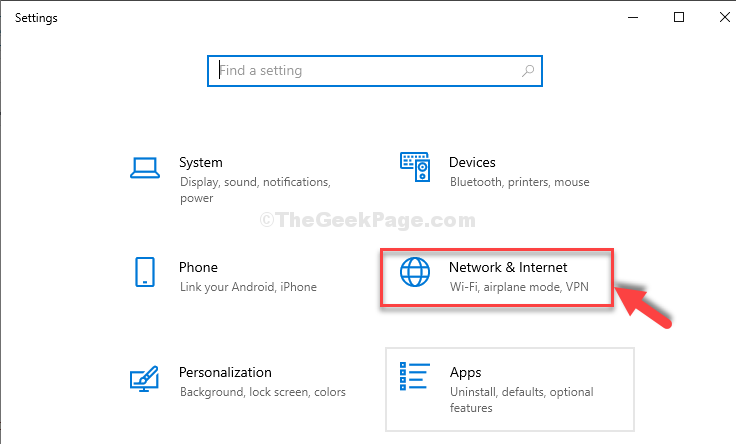
3. lépés: A következő ablakban kattintson a gombra VPN opciót az ablaktábla bal oldalán. Most, az ablaktábla jobb oldalán, az alatt Haladó beállítások, ezt meglátja VPN engedélyezése mért hálózatokon és Engedélyezze a VPN-t barangolás közben alapértelmezés szerint be van kapcsolva.
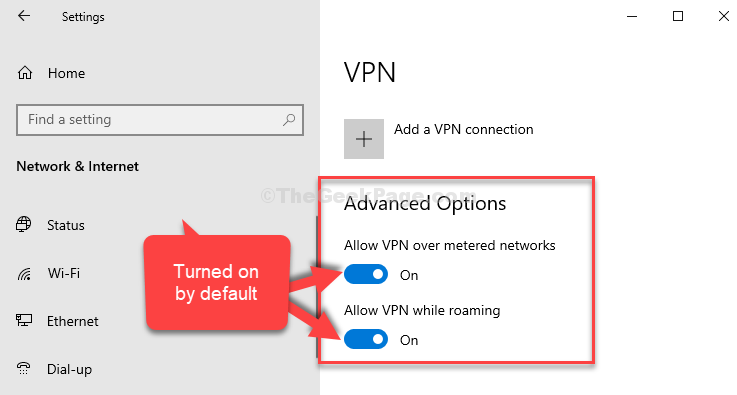
4. lépés: Most kattintson a gombra + jel mellett Adjon hozzá VPN-kapcsolatot az ablak tetején.

5. lépés: A felbukkanó kék ablakban kattintson a legördülő menüre VPN-szolgáltató hogy a mezőt beállítsa Windows (beépített).
Ban,-ben Kapcsolat neve mezőbe írja be VPNBOOK.
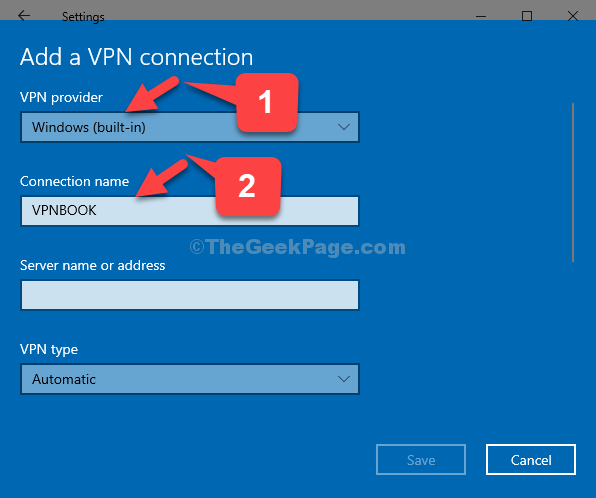
*Jegyzet -VPNBOOK az a weboldal, ahol ingyen kapunk VPN tól től.
6. lépés: Ezután nyissa meg a böngészőt és írja be vpnbook.com és eltalálja Belép. Elviszi a VPNBOOK weboldal. Most görgessen lefelé és alá Ingyenes OpenVPN és PPTP VPN szakaszban kattintson a gombra PPTP fülre.
Ezen a lapon válassza ki az országához legközelebb eső országkiszolgálót. Például számunkra a legközelebbi szerver lenne Franciaország, ezért kiválasztottuk a Franciaország VPN-kiszolgálója. Másolja a szerver címét.
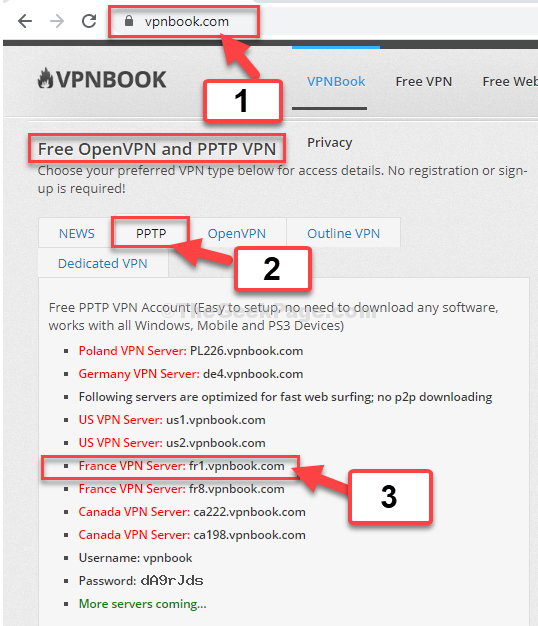
7. lépés Illessze be a szerver címét a Szerver neve vagy címe mezőt, és állítsa be a VPN típus nak nek Pont-pont alagút protokoll (PPTP).
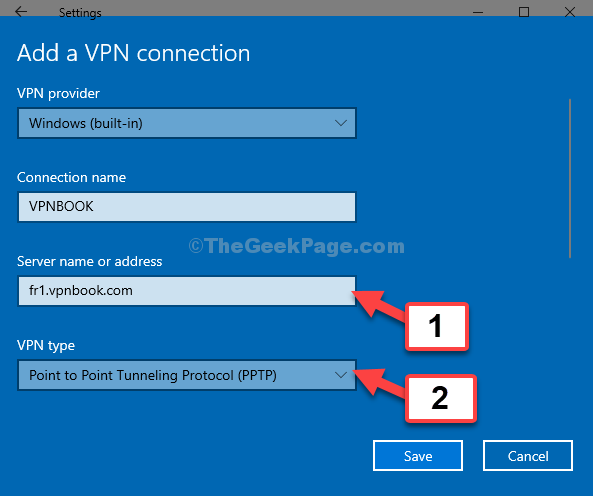
8. lépés: Hagyja el a következő három mezőt, Bejelentkezés-információ típusa, a felhasználónév (nem kötelező), és Jelszó (opcionális) ahogy van.
Kattintson Mentés folytatni.
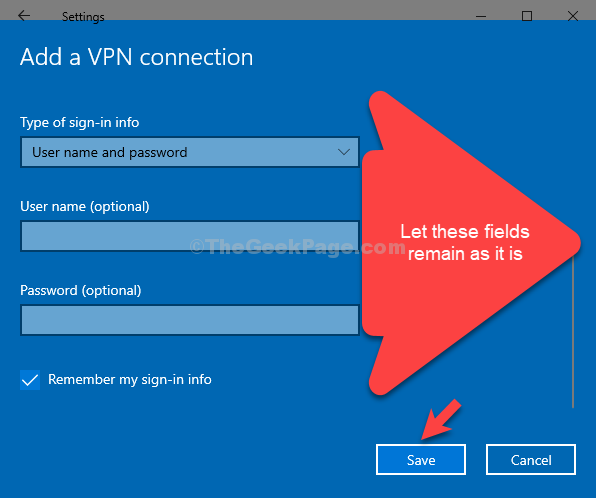
9. lépés: A VPN most hozzáadva VPNBOOK. Most válassza ki és kattintson a gombra Csatlakozás.
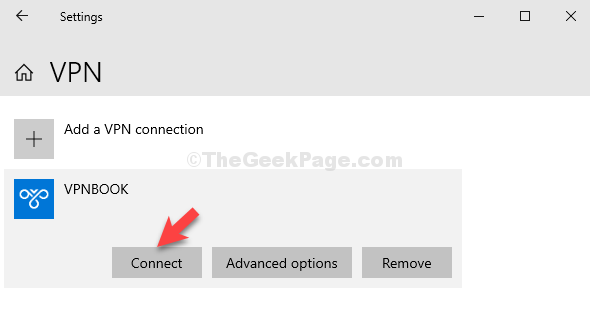
10. lépés Megnyitja a Bejelentkezés ablak, ahová be kell írni a Felhasználónév és Jelszó szerver. Menj vissza a VPNBOOK webhely a böngészőben, a PPTP fülre, vegye figyelembe a Felhasználónév és a Jelszó.
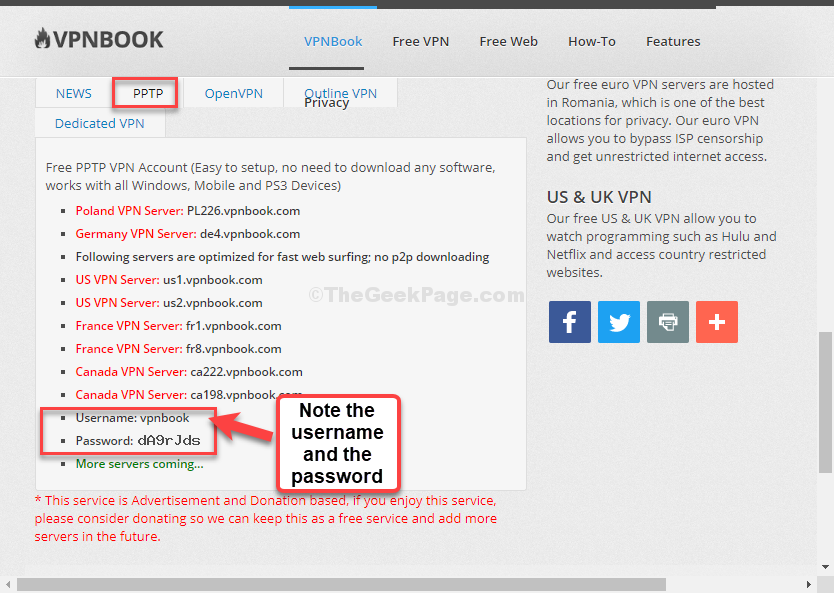
11. lépés. Most írja be a Felhasználónév és a Jelszó amint azt a VPNBOOK weboldal.
Kattintson rendben folytatni.
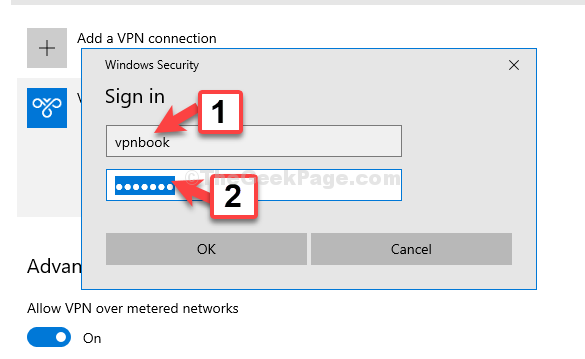
Ez az. Most csatlakozik az ingyenes VPN-hez a Windows 10 beépített VPN-szolgáltatásával.


